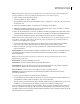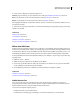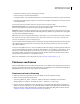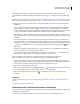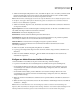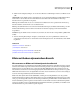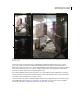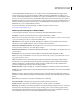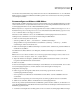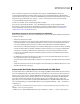Operation Manual
82
VERWENDEN VON PHOTOSHOP CS4
Öffnen und Importieren von Bildern
Durch Verschieben des Reglers wird nur die Bildvorschau angepasst. Alle HDR-Bilddaten bleiben in der
zusammengefügten Bilddatei unverändert erhalten. Wenn Sie das zusammengefügte Bild als 32-Bit/Kanal-Bild
speichern, wird die Anpassung der Vorschau in der HDR-Bilddatei gespeichert und jedes Mal angewendet, wenn die
Datei in Photoshop geöffnet wird. Über „Ansicht“ > „32-Bit-Vorschauoptionen“ können Sie jederzeit auf die
Vorschaueinstellungen zugreifen und sie ändern.
8 Klicken Sie auf „OK“, um das zusammengefügte Bild zu erstellen.
Wenn Sie das zusammengefügte Bild als 8- oder 16-Bit/Kanal-Bild speichern, wird das Dialogfeld „HDR-
Konvertierung“ geöffnet. Korrigieren Sie hier Belichtung und Kontrast, damit ein Bild mit dem gewünschten
dynamischen Bereich (Tonwertbereich) entsteht. Weitere Informationen finden Sie unter „Konvertieren von
32 Bit/Kanal in 8 oder 16 Bit/Kanal“ auf Seite 83.
Aufnehmen von Fotos für das Zusammenfügen zu HDR-Bildern
Beachten Sie folgende Hinweise, wenn Sie Fotos aufnehmen, die Sie später mit dem Befehl „Zu HDR zusammenfügen“
kombinieren möchten:
• Stellen Sie die Kamera auf ein Stativ.
• Nehmen Sie genügend Fotos auf, um den gesamten dynamischen Bereich der Szene zu erfassen. Versuchen Sie es
mit mindestens fünf bis sieben Aufnahmen; möglicherweise müssen Sie aber je nach dynamischem Bereich der
Szene weitere Belichtungsstufen verwenden. Sie sollten in jedem Fall mindestens drei Bilder aufnehmen.
• Variieren Sie die Verschlussgeschwindigkeit, um verschiedene Belichtungen zu erreichen. Das Ändern der Blende
verändert die Tiefenschärfe der einzelnen Aufnahmen und kann zu Ergebnissen von geringerer Qualität führen.
Änderungen von ISO-Wert und Blende können auch Rauschen oder Vignettierungen im Bild verursachen.
• Verwenden Sie grundsätzlich nicht die Auto-Klammer-Funktion der Kamera, da die Belichtungsunterschiede
i. d. R. zu gering sind.
• Die Belichtungsunterschiede zwischen den Fotos sollten ein oder zwei EV-Schritte (Belichtungswert) betragen
(dies entspricht etwa einem oder zwei Blendenwerten).
• Ändern Sie nicht die Beleuchtungsverhältnisse (indem Sie z. B. in einem Foto einen Blitz einsetzen und im nächsten
nicht).
• Achten Sie darauf, dass die Szene absolut unbeweglich ist. Das Zusammenfügen von Bildern funktioniert nur, wenn
alle Bilder exakt dieselbe Szene zeigen.
Anpassen der Ansicht des dynamischen Bereichs für HDR-Bilder
Der dynamische Bereich von HDR-Bildern übersteigt die Anzeigemöglichkeiten herkömmlicher Computermonitore.
Wenn Sie ein HDR-Bild in Photoshop öffnen, kann dieses sehr dunkel oder ausgewaschen aussehen. Sie können in
Photoshop die Vorschau anpassen, damit die HDR-Bilder auf dem Monitor so angezeigt werden, dass Lichter und
Tiefen nicht ausgewaschen oder zu dunkel erscheinen. Die Vorschaueinstellungen werden in der HDR-Bilddatei
gespeichert (nur PSD, PSB und TIFF) und jedes Mal angewendet, wenn das Bild in Photoshop geöffnet wird.
Anpassungen an der Vorschau wirken sich nicht auf die HDR-Bilddatei aus. Alle HDR-Bilddaten bleiben erhalten.
Passen Sie die Belichtung des 32-Bit/Kanal-HDR-Bildes über das Dialogfeld „Belichtung“ („Bild“ > „Korrekturen“ >
„Belichtung“) an.
Um 32-Bit-Werte im Infobedienfeld anzuzeigen, klicken Sie im Infobedienfeld auf die Pipette und wählen Sie die
Option „32-Bit“ aus dem Popup-Menü.
1 Öffnen Sie ein 32-Bit/Kanal-HDR-Bild in Photoshop und wählen Sie „Ansicht“ > „32-Bit-Vorschauoptionen“.